1단계: 아이폰 애플페이 교통카드 등록 방법 (티머니 연동) 📱
가장 먼저 해야 할 일은 바로 아이폰에 애플페이 교통카드를 등록하는 거예요. 생각보다 정말 간단해서 깜짝 놀라실 거예요. 아이폰 애플페이 교통카드 등록 방법을 단계별로 자세히 알려드릴게요.
- ① 애플페이 지갑 앱 실행 및 교통카드 추가
아이폰에서 '지갑(Wallet)' 앱을 실행하세요. 오른쪽 상단에 있는 '+' 버튼을 누른 후, '교통카드' 옵션을 선택합니다. - ② 티머니 선택 및 카드 정보 입력
대한민국 교통카드 중 '티머니'를 선택합니다. 기존에 사용하던 티머니 카드를 연동하거나, 새로운 티머니 카드를 발급받을 수 있어요. 카드 번호나 필요한 정보를 입력하고, 약관에 동의합니다. - ③ 본인 인증 및 등록 완료 (지원 기종 및 iOS 버전 확인)
본인 인증 절차를 거치면 등록이 완료됩니다. 애플페이 교통카드는 아이폰 8 및 이후 모델, 그리고 iOS 16.4 이상 버전에서 지원되니, 미리 확인해 보세요!
기존 티머니 카드를 연동할 경우, 해당 카드의 잔액이 애플페이 티머니로 그대로 옮겨집니다. 새로운 카드를 발급받는 것보다 훨씬 편리하겠죠?
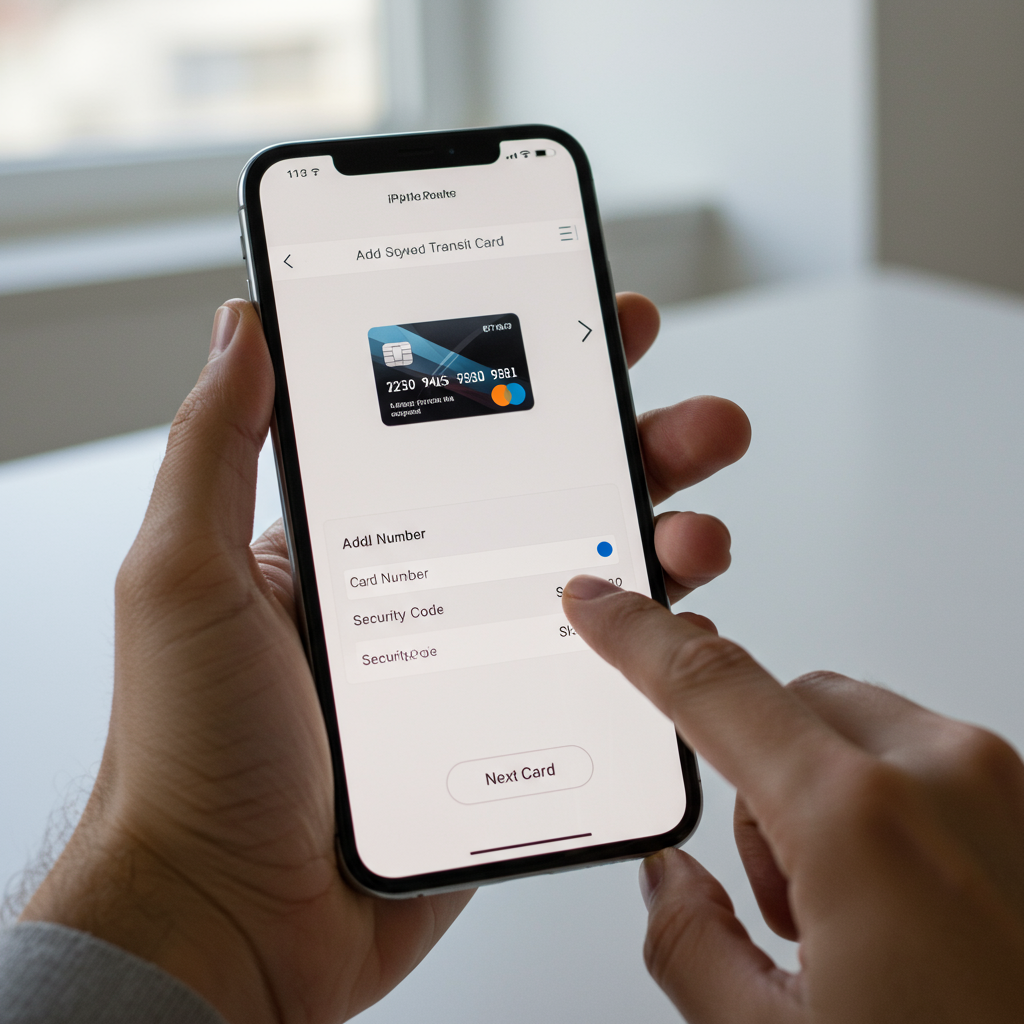
2단계: 애플페이 교통카드 버스 지하철 결제 및 찍는법 🚌🚇
등록을 마쳤다면 이제 실제로 버스 지하철 결제를 해볼 차례입니다. 애플페이 교통카드 찍는법은 정말 간편해서 한 번만 해보면 바로 익숙해질 거예요. 마치 마법처럼 스쳐 지나가는 경험을 하게 될 겁니다!
- ① 익스프레스 대중교통 카드 설정으로 더욱 빠르게
애플페이 교통카드의 가장 큰 장점 중 하나는 바로 '익스프레스 대중교통 카드(Express Transit)' 기능입니다. 이 기능을 설정해두면 아이폰 잠금을 해제하거나, 지갑 앱을 열 필요 없이 바로 단말기에 가져다 댈 수 있어요. 설정 > 지갑 및 Apple Pay > 익스프레스 대중교통 카드에서 등록한 티머니 카드를 선택하면 됩니다. - ② 아이폰으로 버스/지하철 단말기 찍는법 (정확한 태그 위치)
버스나 지하철 개찰구 단말기에 아이폰 상단(Face ID 센서가 있는 부분)을 가져다 대세요. 애플워치라면 디스플레이 부분을 단말기에 가까이 대면 됩니다. 마치 실물 카드를 찍듯이 자연스럽게 태그하면 돼요. - ③ 결제 성공 확인 및 피드백
결제가 성공하면 아이폰에서 가벼운 진동과 함께 화면에 초록색 체크 표시가 나타납니다. '완료' 메시지를 확인하면 끝! 정말 빠르고 정확해서 놀라실 거예요.
아이폰을 단말기에 너무 멀리 대거나, 빠르게 스쳐 지나가면 인식이 안 될 수 있어요. 단말기에 아이폰 상단을 잠시 '톡' 하고 대는 느낌으로 정확하게 태그하는 것이 중요합니다.

3단계: 애플페이 교통카드 충전 방법 💰
교통카드를 사용하다 보면 잔액이 부족할 때가 있죠? 애플페이 교통카드 충전 방법도 지갑 앱 안에서 아주 쉽게 해결할 수 있습니다. 이제 편의점이나 지하철 역에서 줄 설 필요가 없어요!
- ① 애플페이 지갑 앱에서 잔액 확인
지갑 앱을 열고 등록된 티머니 카드를 선택하면 현재 잔액을 바로 확인할 수 있습니다. - ② 원하는 금액 충전하기 (연동된 신용/체크카드 활용)
잔액 화면에서 '금액 추가' 또는 '충전' 버튼을 누르고 원하는 충전 금액을 선택합니다. 애플페이에 연동된 신용카드나 체크카드를 사용하여 간편하게 결제할 수 있어요. 몇 번의 터치만으로 충전이 완료됩니다. - ③ 자동 충전 설정으로 더욱 편리하게
잔액이 일정 금액 이하로 떨어지면 자동으로 충전되도록 '자동 충전' 기능을 설정할 수 있습니다. 이 기능을 활용하면 잔액 걱정 없이 더욱 편리하게 대중교통을 이용할 수 있어요.
🔢 스마트한 충전 관리 팁
자동 충전 설정 시: 잔액 부족 걱정 없이 편리하게 이용 가능합니다.
수동 충전 시: 이동 전 미리 잔액을 확인하는 습관을 들이세요!

4단계: 애플페이 티머니 사용 시 유의사항 및 꿀팁 👩💼👨💻
애플페이 교통카드 티머니 사용법을 더욱 스마트하게 활용하기 위한 몇 가지 꿀팁과 유의사항을 알려드릴게요. 이 정보들을 잘 알아두면 어떤 상황에서도 당황하지 않고 애플페이를 활용할 수 있을 거예요.
- ① 잔액 부족 시 알림 및 대처법
잔액이 부족하면 단말기에서 '잔액 부족' 메시지가 뜨거나, 아이폰에 알림이 옵니다. 당황하지 마시고, 바로 지갑 앱에서 충전하거나 다른 결제 수단을 이용하세요. - ② 환승 할인 적용 여부 확인
네, 걱정 마세요! 애플페이 교통카드도 기존 티머니 카드와 동일하게 환승 할인이 적용됩니다. 환승 시에도 아이폰을 단말기에 태그하는 것을 잊지 마세요. - ③ 아이폰 분실 시 대처법 및 보안성
아이폰을 분실했을 때는 '나의 찾기(Find My)' 기능을 통해 원격으로 애플페이 기능을 잠그거나 데이터를 지울 수 있습니다. 애플페이는 강력한 보안 기술로 보호되니 안심하고 사용하셔도 됩니다. - ④ 배터리 부족 시 사용 가능 여부
아이폰 배터리가 부족해도 걱정 마세요! '파워 리저브(Power Reserve)' 기능 덕분에 배터리가 거의 없어도 최대 5시간 동안은 애플페이 교통카드를 사용할 수 있습니다. 정말 든든하죠? - ⑤ 오류 발생 시 간단한 해결 팁
만약 결제 오류가 발생한다면, 아이폰을 재시동하거나, 지갑 앱에서 티머니 카드를 삭제 후 다시 추가해 보세요. 대부분의 간단한 오류는 이 방법으로 해결됩니다.
애플페이 교통카드는 현재 티머니만 지원하며, 캐시비 등 다른 교통카드는 아직 지원되지 않습니다. 추후 업데이트를 기대해 봐야겠죠?

결론: 아이폰으로 누리는 스마트한 대중교통 생활 🌟
오랜 기다림 끝에 드디어 아이폰으로 버스 지하철 결제가 가능해지면서, 우리의 대중교통 이용 방식은 한층 더 스마트해졌습니다. 애플페이 교통카드 티머니 사용법은 생각보다 훨씬 간단하고 편리해서, 한 번 사용해보면 다시는 실물 카드로 돌아갈 수 없을 거예요.
이제 아이폰 하나만으로 모든 것이 해결되는 편리함을 직접 경험해 보세요. 출근길, 등굣길, 나들이 갈 때도 더 이상 지갑을 뒤적거릴 필요 없이, 아이폰 하나로 가볍고 스마트하게 이동할 수 있습니다. 이 새로운 변화가 여러분의 일상에 작은 혁신을 가져다주기를 바랍니다. 더 궁금한 점이 있다면 언제든지 댓글로 물어봐주세요~ 😊
애플페이 교통카드 핵심 요약

자주 묻는 질문 ❓
